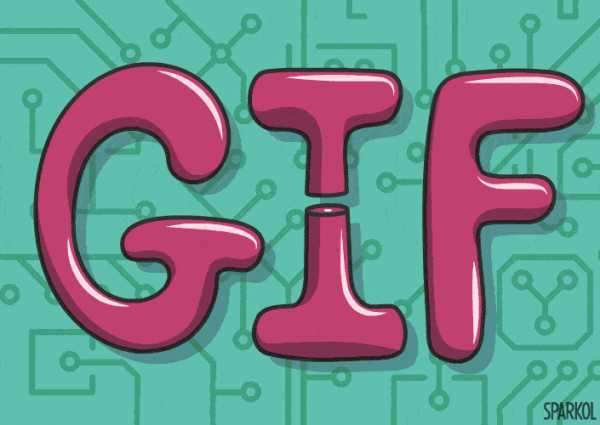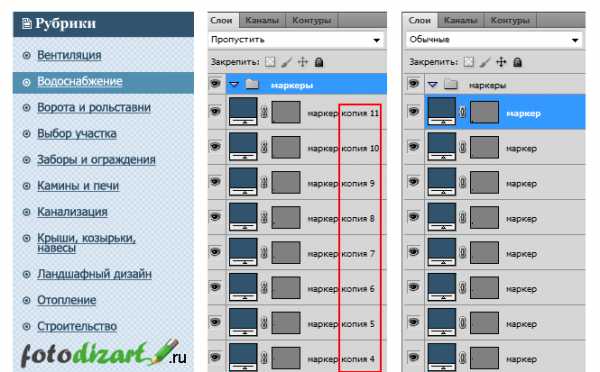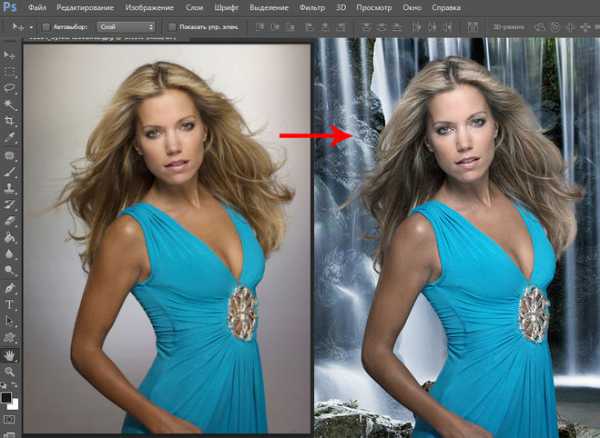Мы принимаем к оплате:
«Подарочный сертификат» от нашего Учебного Центра – это лучший подарок для тех, кто Вам дорог! Оплате обучение и подарите Вашим родным и близким обучение по любому из курсов!!!
«Сертификат на повторное обучение» дает возможность повторно пройти обучение в нашем Учебном Центре со скидкой 1000 рублей!
А также:
Как убрать в фотошопе логотип с фото
Как удалить логотип с изображения.
 Наконец то, после долгого поиска в интернете вам удалось найти нужное изображение. Ура! Ай, нет. И какой балбес присобачил к ней свой убогий логотип? Фото классное, но логотип то вам не нужен, только портит все изображение. Не уж-то придется опять лазить в интернете и искать другое фото, без логотипа? Ну уж дудки.
Наконец то, после долгого поиска в интернете вам удалось найти нужное изображение. Ура! Ай, нет. И какой балбес присобачил к ней свой убогий логотип? Фото классное, но логотип то вам не нужен, только портит все изображение. Не уж-то придется опять лазить в интернете и искать другое фото, без логотипа? Ну уж дудки.
Для удаления логотипа воспользуемся всем известным редактором Photoshop. Уж до того он легко расправляется с логотипами, аж самому понравилось. Быстро, легко, без особого напряжения серого вещества. И так, обо всем по порядку.
Запускаем Photoshop и открываем в нем нужное изображение. Например такое:

Как видите в правом — нижнем углу красуется логотип сайта. Его-то мы и будем удалять. Выбираем в фотошопе инструмент «Прямоугольная область» и аккуратно обводим выделением логотип.

Теперь удаляем содержимое, нажав на клавишу «Delete». Перед удалением у нас появится диалоговое окно, в котором у нас поинтересуются о параметрах удаления. Выбираем «Удалить с учетом содержимого» и жмем «Ok».

А теперь смотрим, что у нас получилось.
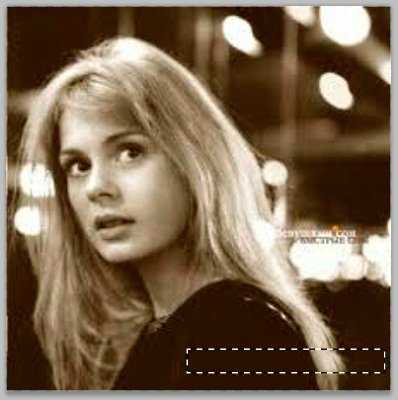
Ну вот, осталось только отменить выделение во вкладке «Выделение».

В конечном итоге у вас должно получиться что-то типа этого.
А теперь несколько советов.
Оставьте изображение для обработки таким как оно есть, то есть новые слои создавать не надо. Пусть в Photoshop в слое «фон» так и останется значок замка. В противном случае ничего не получится. Не обольщайтесь считая этот метод панацеей. Где-то все получится, а где-то и нет. По крайней мере, старайтесь выделить логотип в как можно меньшем поле. Больше шансов, что не будет захвачено и учтено лишнее содержимое.
Ну, вот, кажется и все с чем столкнулся лично я. После недолгой работы по этой проблеме у вас появятся и свои советы.
Запись опубликована в рубрике Разное с метками советы. Добавьте в закладки постоянную ссылку.
Как убрать логотип с фотографии при помощи фотошопа?
Как убрать логотип с фотографии при помощи фотошопа?
Фотошоп или бесплатный Гимп (который в личном применении дает почти такие же возможности):
Инструмент quot;Штампquot;
Выберите подходящий размер кисти, не слишком большой и не слишком маленький - зависит от детализации изображения.
Нажав Alt укажите область для копирования, отпустив Alt укажите куда копировать...
Когда все нужное quot;заштампуетеquot; можно размыть немного, чтобы следы штамповки убрать.

Такой логотип, как на приведенной Вами фотографии - убрать легче лгкого.
Открываете е в любом растровом графическом редакторе и при помощи инструментов копирования и клонирования заменяете места с логотипом на те кусочки, что рядом с ним.
Вот только прежде чем этим заняться - задумайтесь: а не совершаю ли я ничего плохого, предосудительного? Ведь автор или владелец фотографии не просто так, не для красоты разместил свой логотип в уголке.
Нет, таким образом он пытается защитить свою интеллектуальную собственность.
А Вы, избавляясь от этой мешающей надписи, делаете примерно тоже, что делают угонщики автомобилей, перебивая на украденных машинах номер кузова и двигателя.
Делайте свои фотографии. Или находите незащищенные. Так честнее.
Я смог даже планшетным редактором замазать
У меня есть стилус, но я использовал палец))

Программа встроенная на Андроид 4
Итак
Открываю программу, загружаю сохранеееую фотку
Выбираю УКРАСИТЬ
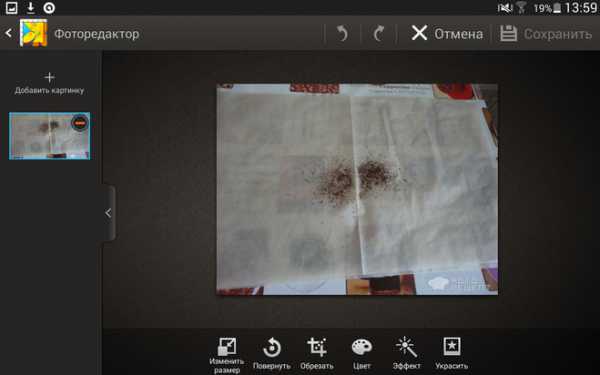
ЗАТЕМ - ПЕРО
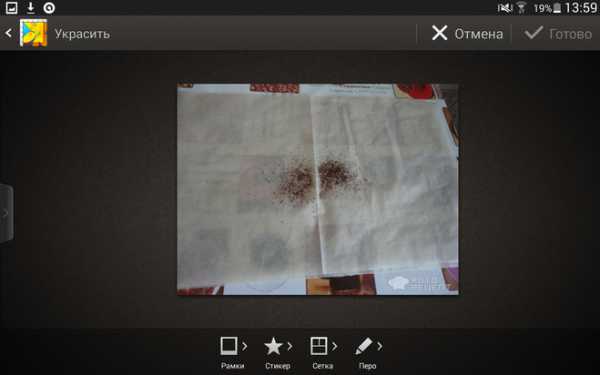
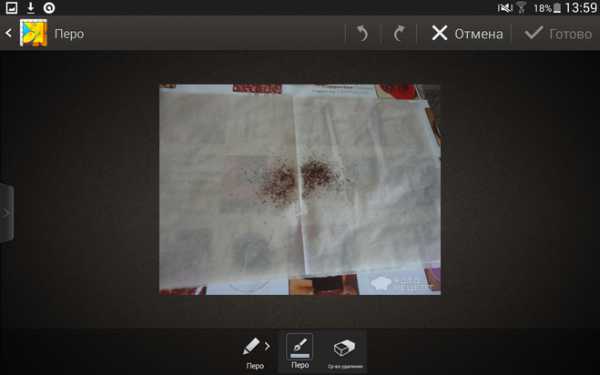
Затем выбираю пипетку и тыкаю на цвет фоеа рядом с надписью
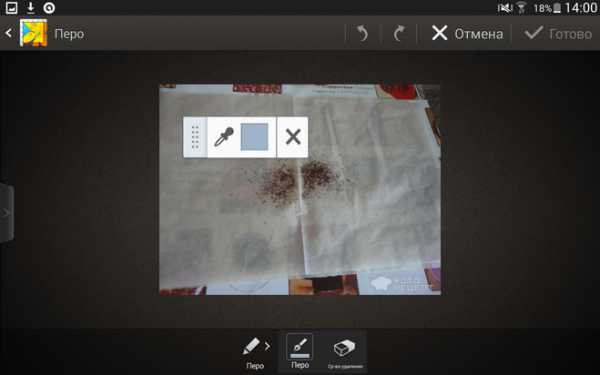
Замазыввю серую часть серым
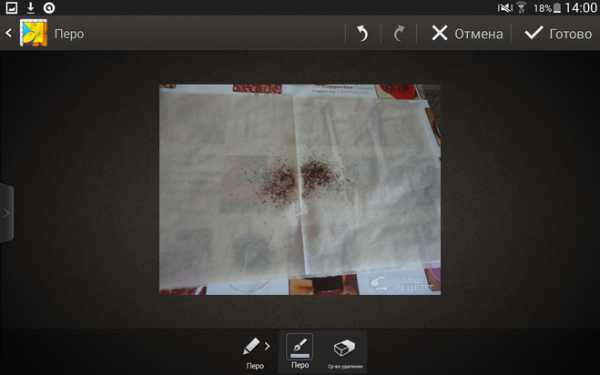
Повторяю манипуляцию сна других участках с другим цветом
В Фотошопе есть очень полезная функция, которой я часто пользуюсь, чтобы убрать с фотографий ненужный мусор, вкрапления и даже целые объекты.
Это quot;Точечная восстанавливающая кистьquot;. Этот инструмент удобен тем, что сам подбирает нужные цвета, тон, яркость и текстуру в зависимости от окружения редактируемого участка.
Рассмотрим ваш пример:

Выбираем в панели инструментов lt;Инструмент quot;Точечная восстанавливающая кистьquot;>:
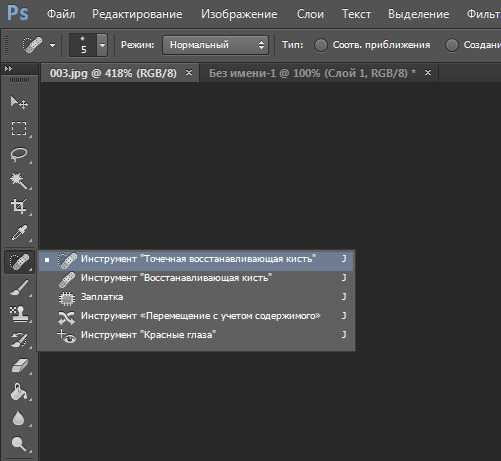
Выбираем нужный диаметр и режим (по умолчанию стоит quot;Нормальныйquot;), quot;закрашиваемquot; то, что нам не нужно:

Дело нескольких секунд. Получаем такой результат:

Имейте в виду, что легче всего пользоваться таким инструментом на фоне с однородной текстурой. Иначе придется потратить немного больше времени и аккуратности, попробовать разные варианты. Вот как раз это опробуем на удалении оставшейся части логотипа:

Вся работа заняла у меня не больше трх минут.
Удачи в освоении Фотошопа!
Возьмите откройте эту фотографию в пейнте! Paint - он стоит на каждом компьютере. Это редактор растровой графики. Тут можно и логотип удалить полностью и подтереть нужное место quot;резинкойquot;. Если нужно залить вырезанное место фоном, то тут есть пипетка. Пользуетесь ей, а потом заливаете инструментом quot;Заливкаquot;.
Не забудьте потом сохранить фотографию под новыми именем. Расширение применяйте то, в каком был исходный рисунок, а то сильно качество изменится, появятся лишние цвета...
Фотошоп - это тоже редактор растровой графики, но Paint намного проще, хоть, конечно, здесь нет таких мощных функций, которые нужны для получения высокохудожественных фото.
Для рецепта же хватит Paint ! ))
Вот ваша фотка без логотипа:

Как быстро убрать логотип
Как быстро убрать логотипberebasMarch 20th, 2013Маленькая подсказка для тех, кто работает со стоком. Есть такой замечательный инструмент в Photoshop CS6 как Content-Aware Move Tool. Этот инструмент позволит вам сохранить своё время и нервы.

Как убрать логотип с фото в фотошопе — Как убрать логотип с фотографии — 22 ответа
В разделе Программное обеспечение на вопрос Как убрать логотип с фотографии заданный автором Єарида Чусовитина лучший ответ это качественно-фотошоп, а так Inpaint поздних версий-щите с ключами и желательно на торрентах